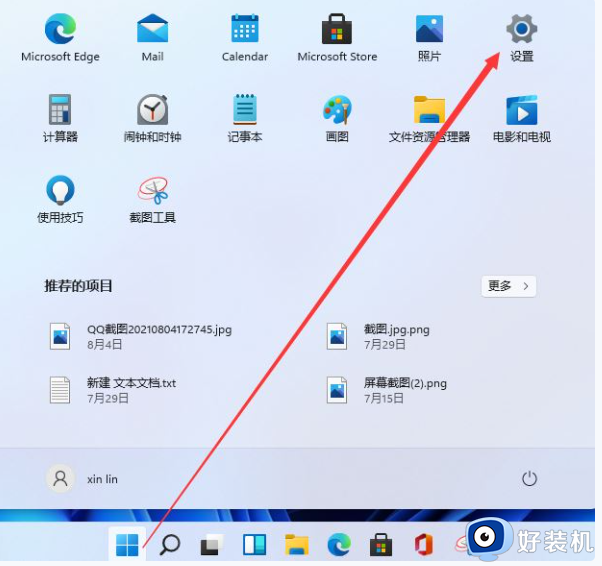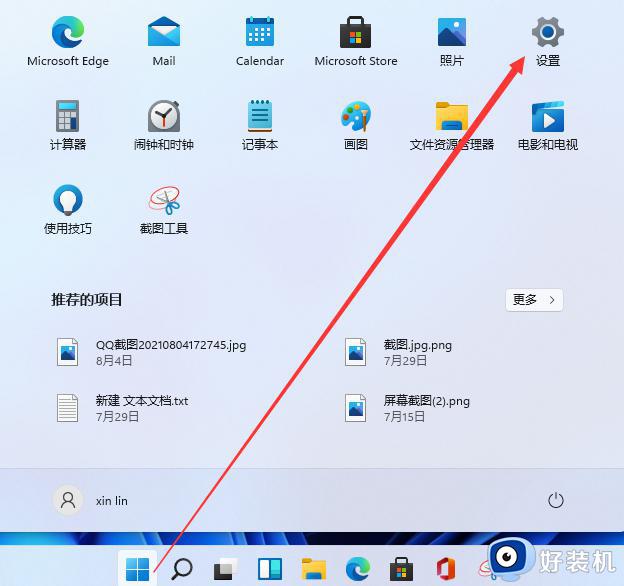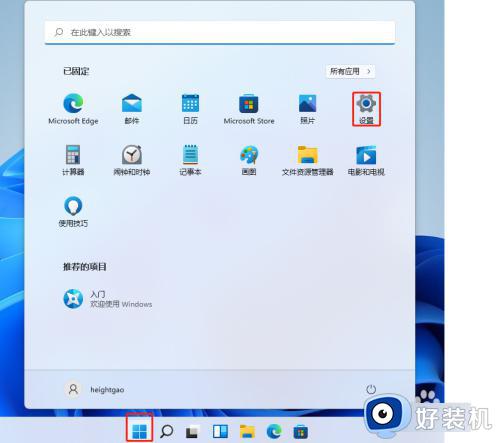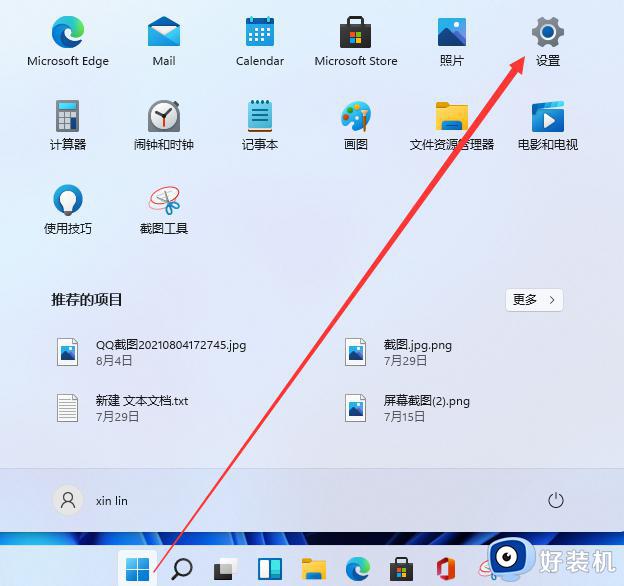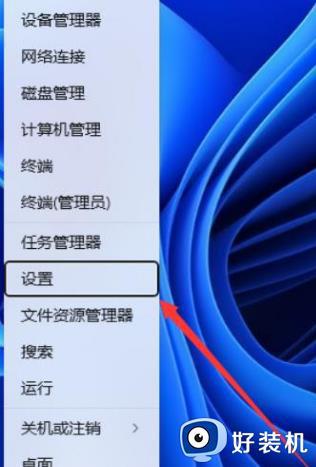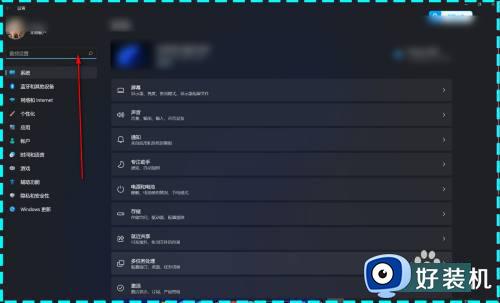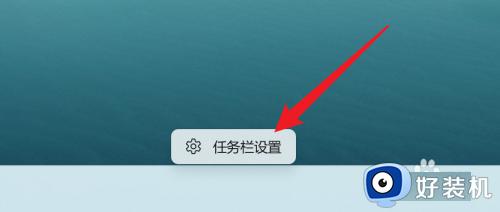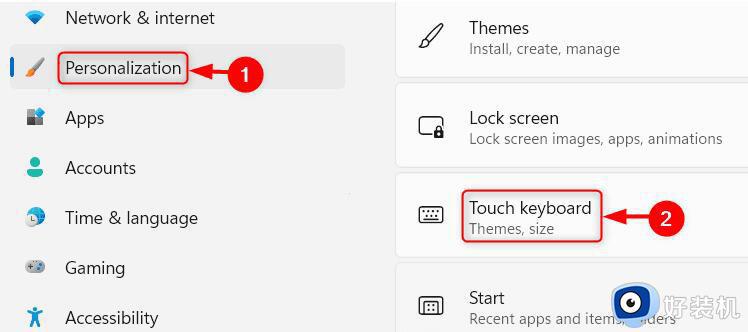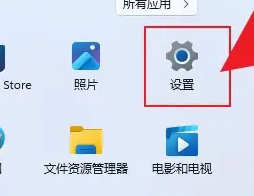win11虚拟键盘怎么调出来 win11系统如何调出虚拟键盘
时间:2022-07-06 09:36:52作者:xinxin
键盘作为用户在操作win11专业版电脑时的重要输入工具,不过在电脑没有外接键盘的情况下,用户想要正常编辑输入时,可以选择win11系统中自带的虚拟键盘,可是很多用户都不知道虚拟键盘如何调出,对此win11虚拟键盘怎么调出来呢?这里小编就来教大家win11系统调出虚拟键盘操作方法。
具体方法:
1、首先我们点击电脑桌面下方的开始菜单,打开后点击设置选项进入设置界面。
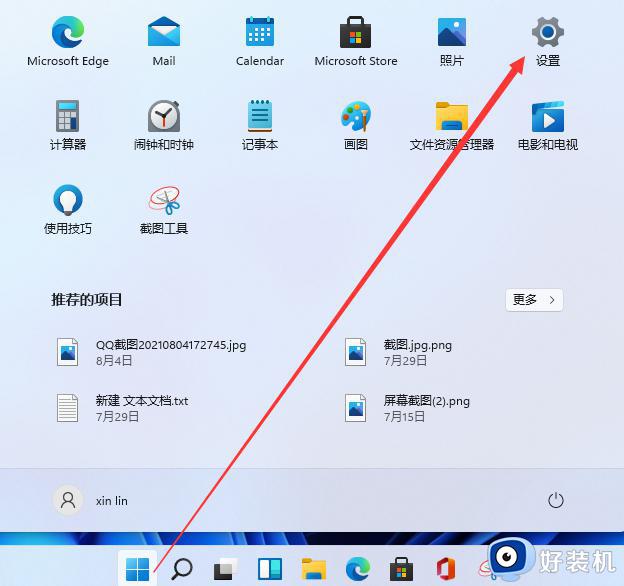
2、然后我们下拉设置界面找到辅助功能点击进去。
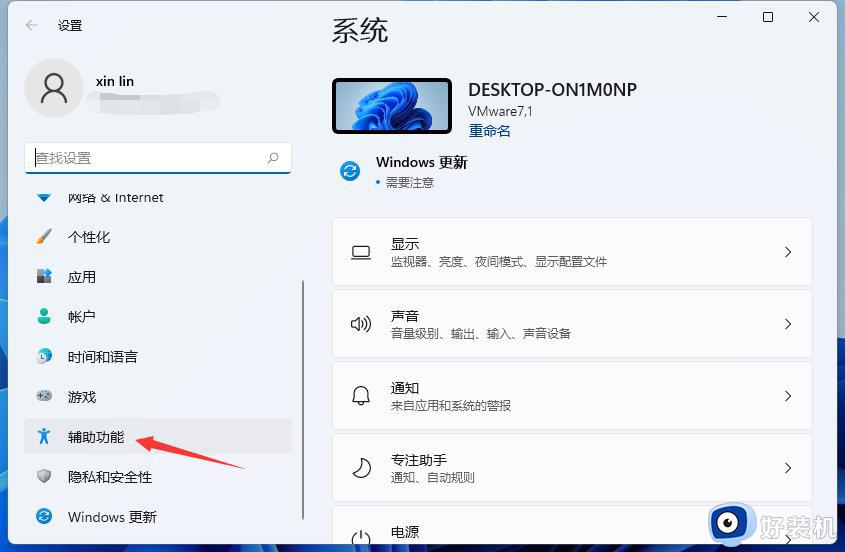
3、在辅助功能里面我们下拉找到键盘设置的选项,选择键盘选项进入设置屏幕键盘。
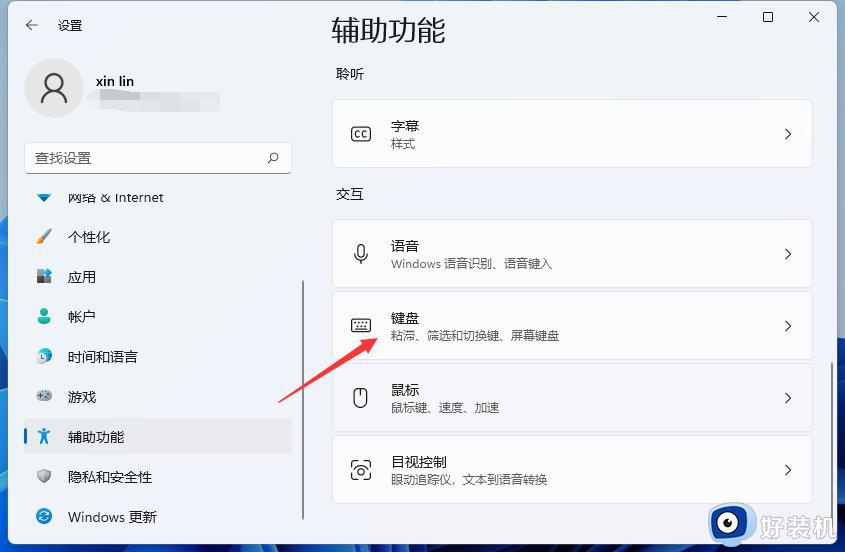
4、看到屏幕键盘的开关了吗。我们点击开关就能开启屏幕键盘了。
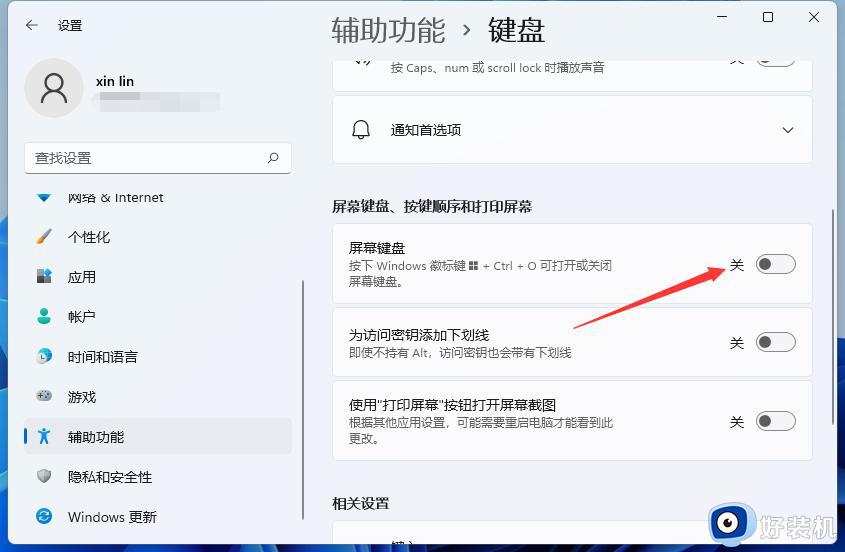
5、开启之后屏幕上就会出现一个键盘,我们只需要用鼠标点击就能操作这个键盘了。
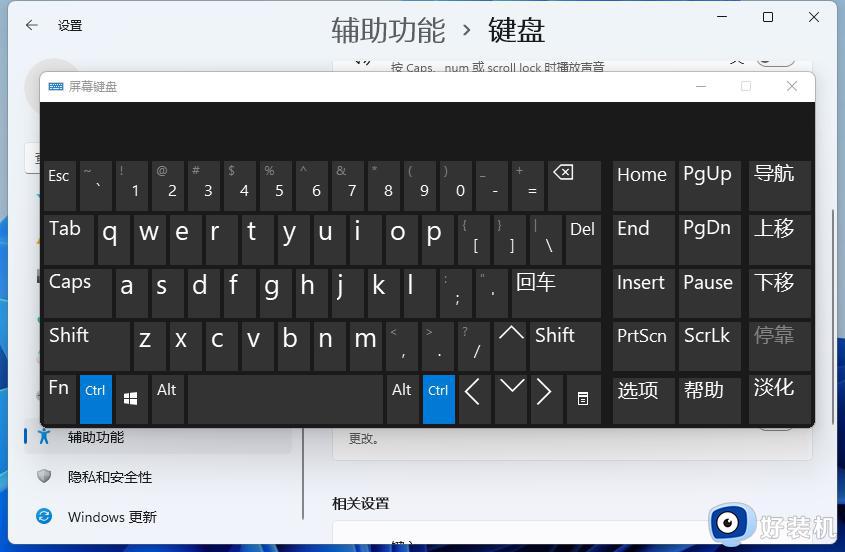
上述就是小编带来的win11系统调出虚拟键盘操作方法了,还有不清楚的用户就可以参考一下小编的步骤进行操作,希望能够对大家有所帮助。